
컴퓨터 조립의 모든 것: 초보자부터 전문가까지 완벽 가이드
꿈꿔왔던 나만의 맞춤형 컴퓨터, 이제 직접 조립해보는 건 어떨까요? 더 이상 어렵게 생각하지 마세요! 이 가이드에서는 컴퓨터 조립의 A부터 Z까지, 초보자도 쉽게 이해할 수 있도록 상세히 알려드립니다. 전문가를 위한 팁까지, 모든 것을 담았습니다.
✅ 컴퓨터 조립, 더 이상 어렵지 않아요! 초보도 쉽게 따라할 수 있는 완벽 가이드를 통해 나만의 고사양 PC를 만들어보세요. 부품 선택부터 조립 완성까지 모든 과정을 자세히 알려드립니다.

컴퓨터 조립: 부품 선택부터 완벽 세팅까지: 나만의 드림 PC를 완성하는 여정
자, 이제 컴퓨터 조립의 핵심, 바로 부품 선택과 완벽 세팅에 대해 자세히 알아볼까요? 처음 조립하시는 분들도 걱정 마세요! 차근차근 설명해 드릴 테니까요. 나만의 드림 PC를 완성하는 여정, 함께 시작해 봐요!
1단계: 나의 목적에 맞는 부품 선택
가장 먼저 해야 할 일은 바로 나의 사용 목적을 명확히 하는 거예요. 게임용이세요? 영상 편집용이세요? 프로그래밍 용도로 사용하시나요? 목적에 따라 필요한 부품 사양이 달라지거든요. 예를 들어, 고사양 게임을 즐기시려면 강력한 CPU와 고성능 그래픽 카드가 필수겠죠? 영상 편집은 빠른 저장장치와 많은 RAM이 중요하고요. 프로그래밍은 CPU 성능과 RAM 용량이 중요한 요소가 될 거예요.
어떤 용도로 컴퓨터를 사용할지 신중하게 생각하는 것이 가장 중요해요. 잘못된 부품 선택은 돈 낭비는 물론, 성능 저하로 이어질 수 있으니까요.
CPU (중앙처리장치): 컴퓨터의 두뇌
CPU는 컴퓨터의 연산을 담당하는 핵심 부품이에요. 게임, 영상 편집, 프로그래밍 등 모든 작업의 속도에 직접적인 영향을 미치죠. 인텔 코어 i5. i7. AMD 라이젠 5. 7 등 다양한 종류가 있으니, 목적에 맞는 제품을 선택해야 해요. 예산과 성능을 고려해서 신중하게 선택하시는 것이 좋겠어요.
GPU (그래픽처리장치): 화려한 그래픽의 핵심
게임이나 영상 편집을 하신다면 GPU는 필수적인 부품이에요. NVIDIA GeForce RTX 시리즈나 AMD Radeon RX 시리즈 중에서 선택할 수 있고, 용도에 따라 적절한 성능의 그래픽 카드를 선택해야 해요. 고해상도 게임을 즐기거나 4K 영상 편집을 한다면 고성능 GPU가 필요하겠죠.
메인보드: 모든 부품을 연결하는 중추
메인보드는 CPU, RAM, 그래픽 카드 등 모든 부품을 연결하는 역할을 해요. CPU 소켓 타입과 RAM 슬롯 수, 확장 슬롯 등을 확인하고 CPU와 호환되는 메인보드를 선택해야 해요. 메인보드는 CPU와 같이 시스템의 핵심 부품 중 하나이므로 신중하게 선택해야 합니다. 이 부분이 잘못되면 시스템 전체가 작동하지 않을 수도 있거든요.
RAM (메모리): 컴퓨터의 단기 기억장치
RAM은 컴퓨터가 작업을 처리하는 데 필요한 데이터를 임시로 저장하는 공간이에요. 용량이 클수록 많은 작업을 동시에 처리할 수 있고, 부족하면 컴퓨터 속도가 느려질 수 있으니 신중한 선택이 필요해요. 8GB 이상을 권장하며, 게임이나 영상 편집을 자주 한다면 16GB 이상을 추천드려요.
저장장치 (SSD/HDD): 컴퓨터의 기억장치
SSD는 빠른 속도로 데이터를 읽고 쓸 수 있는 저장장치이고, HDD는 용량이 크지만 속도가 상대적으로 느린 저장장치예요. 운영체제와 자주 사용하는 프로그램은 SSD에 설치하고, 용량이 큰 데이터는 HDD에 저장하는 것이 효율적이에요. 요즘엔 가격도 많이 저렴해졌으니 SSD를 메인으로 사용하시는걸 추천드려요!
파워서플라이: 컴퓨터에 전력을 공급하는 장치
파워서플라이는 컴퓨터에 전력을 공급하는 중요한 부품이에요. 소비 전력을 계산하여 적절한 용량의 파워서플라이를 선택해야 시스템 안정성을 확보 할 수 있어요. 부족한 파워서플라이는 시스템 불안정으로 이어질 수 있으니, 넉넉한 용량을 선택하는 것이 안전해요.
케이스: 컴퓨터 부품을 보호하는 껍데기
케이스는 컴퓨터 부품을 보호하고, 냉각 성능에도 영향을 미치는 중요한 부품이에요. 크기, 디자인, 쿨링 성능 등을 고려하여 선택하세요. 선호하는 디자인과 부품 호환성을 체크하는 것도 잊지 마세요.
2단계: 부품 조립 및 BIOS 설정
선택한 부품들을 조립할 차례예요. 메인보드에 CPU와 RAM을 장착하고, 그래픽 카드, 저장 장치 등을 연결하면 돼요. 조립 과정은 유튜브나 관련 웹사이트를 참고하면 도움이 될 거예요. 절대 억지로 힘을 가하지 마시고, 부품을 손상시키지 않도록 주의하세요. 조립이 완료되면 전원을 켜고 BIOS 설정에 들어가 부팅 순서와 시간/날짜 등을 설정해야 해요. 이 부분은 메인보드 설명서를 참고하시는 것을 추천드려요. 메인보드 종류에 따라 조금씩 다르기 때문이죠.
3단계: 운영체제 설치 및 드라이버 설치
BIOS 설정이 끝나면 운영체제(윈도우, macOS 등)를 설치해야 해요. 설치 과정도 유튜브나 웹사이트에서 쉽게 찾아볼 수 있으니 참고하세요. 운영체제 설치 후에는 그래픽 카드, 사운드 카드 등의 드라이버를 설치해야 정상적으로 작동하게 돼요. 제조사 웹사이트에서 최신 드라이버를 다운로드 받는 것이 좋겠죠.
최종적으로, 나에게 맞는 부품을 선택하고, 정확하게 조립하고, 마지막으로 운영체제를 안정적으로 설치하는 과정까지 완료해야 비로소 나만의 완벽한 컴퓨터를 완성할 수 있어요.
4단계: 성능 테스트 및 최적화
모든 과정을 마쳤다면, 컴퓨터의 성능을 테스트하고 최적화하는 단계예요. 게임이나 영상 편집 프로그램을 이용하여 성능을 확인하고, 필요에 따라 설정을 조정하면 돼요. 온라인 게임을 즐긴다면, 네트워크 설정 또한 중요하겠죠. 이 과정을 통해 훨씬 더 부드럽고 원활한 사용 환경을 만들 수 있을 거예요.
이제 나만의 컴퓨터를 조립하는 모든 과정에 대해 자세히 알아보았어요. 처음에는 어렵게 느껴질 수 있지만, 차근차근 따라 하면 누구든 성공할 수 있답니다! 힘내세요!
✅ 컴퓨터 조립, 어렵지 않아요! 초보자도 쉽게 따라 할 수 있는 완벽 가이드를 확인하세요.
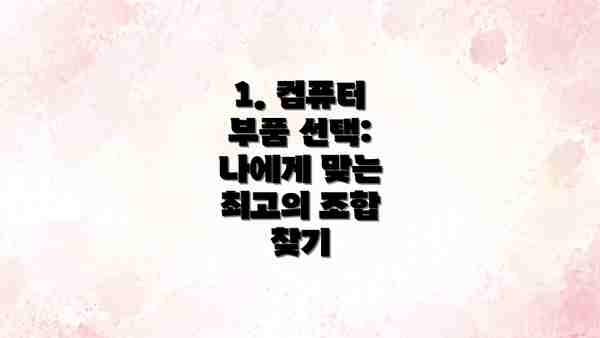
1. 컴퓨터 부품 선택: 나에게 맞는 최고의 조합 찾기
가장 중요한 첫 단계는 바로 부품 선택입니다. 용도에 따라 CPU, 메인보드, 그래픽카드, RAM, 저장장치 등 다양한 부품들을 선택해야 합니다. 게임용이라면 고성능 그래픽 카드와 빠른 CPU가 중요하고, 영상 편집용이라면 대용량 RAM과 빠른 SSD가 필수적입니다.
- CPU (중앙 처리 장치): 컴퓨터의 두뇌 역할을 합니다. 인텔과 AMD의 다양한 모델 중 자신의 예산과 용도에 맞춰 선택해야 합니다. 코어 수, 클럭 속도, 캐시 메모리 크기 등을 고려해야 합니다. 예를 들어, 게임을 즐기는 사용자라면 최소 6코어 이상의 CPU를 선택하는 것이 좋습니다.
- 메인보드: CPU, RAM, 그래픽 카드 등 다른 부품들을 연결하는 중추적인 역할을 합니다. CPU 소켓과 칩셋, 확장 슬롯 등을 확인하여 CPU와 다른 부품들과의 호환성을 반드시 확인해야 합니다.
- RAM (랜덤 액세스 메모리): 컴퓨터가 작업을 수행하는 데 필요한 데이터를 임시로 저장하는 장치입니다. 용량이 클수록 많은 작업을 동시에 처리할 수 있습니다. 게임이나 영상 편집 등 많은 RAM을 필요로 하는 작업을 한다면 16GB 이상을 고려하는 것이 좋습니다. DDR4와 DDR5의 차이점을 이해하고 선택하는 것이 중요합니다.
- 그래픽 카드 (GPU): 화면에 이미지를 출력하는 역할을 합니다. 게임을 즐기거나 그래픽 작업을 많이 한다면 고성능 그래픽 카드를 선택하는 것이 좋습니다. NVIDIA GeForce RTX 시리즈나 AMD Radeon RX 시리즈 등 다양한 모델이 있습니다.
- 저장 장치 (SSD/HDD): 운영체제와 프로그램, 데이터를 저장하는 장치입니다. SSD는 HDD보다 속도가 훨씬 빠르지만 가격이 비쌉니다. 운영체제와 주요 프로그램은 SSD에, 대용량 데이터는 HDD에 저장하는 것이 일반적입니다.
| 부품 | 설명 | 선택 팁 |
|---|---|---|
| CPU | 컴퓨터의 중앙 처리 장치 | 코어 수, 클럭 속도 확인 |
| 메인보드 | 다른 부품들을 연결하는 중추 | CPU 소켓과 호환성 확인 |
| RAM | 데이터 임시 저장 장치 | 용량과 속도 확인 (DDR4/DDR5) |
| 그래픽 카드 | 화면 출력 장치 | 용도에 맞는 성능 선택 |
| 저장 장치 | 데이터 저장 장치 | SSD와 HDD의 장단점 비교 |
2. 컴퓨터 조립 과정: 단계별 설명과 주의 사항
컴퓨터 조립은 정전기로 인한 부품 손상을 방지하기 위해 항상 정전기 방지 매트나 팔찌를 착용하는 것이 필수적입니다.
- 케이스 준비: 케이스에 필요한 부품들을 장착할 공간을 확보합니다.
- CPU 장착: 메인보드에 CPU를 조심스럽게 장착합니다. 핀이 휘어지지 않도록 주의해야 합니다.
- CPU 쿨러 장착: CPU의 발열을 효과적으로 제거하기 위해 쿨러를 장착합니다.
- RAM 장착: 메인보드의 RAM 슬롯에 RAM을 장착합니다. 방향을 확인하고 힘을 가하지 않고 똑바로 끼워야 합니다.
- 메인보드 장착: 케이스에 메인보드를 장착합니다. 스탠드오프를 사용하여 메인보드를 고정해야 합니다.
- 그래픽 카드 장착: 메인보드의 PCIe 슬롯에 그래픽 카드를 장착합니다.
- 저장 장치 장착: 케이스의 저장 장치 베이에 SSD 또는 HDD를 장착합니다.
- 파워 서플라이 장착: 케이스에 파워 서플라이를 장착하고 케이블을 연결합니다.
- 케이블 연결: 각 부품들을 전원 및 데이터 케이블로 연결합니다. 메인보드 매뉴얼을 참조하는 것이 좋습니다.
- 시스템 점검: 컴퓨터 전원을 켜고 부팅 과정을 확인합니다. BIOS 설정을 점검하고, 운영체제를 설치합니다.
컴퓨터 조립: 전문가를 위한 팁
이제 컴퓨터 조립 경험이 풍부한 여러분을 위한 팁을 알려드릴게요! 초보자를 넘어선 전문가 레벨의 조립 능력을 향상시키는 데 도움이 될 거예요. 기본적인 조립은 능숙하지만, 더 나은 성능과 효율, 그리고 안정성을 원하시는 분들을 위해 준비했답니다.
| 팁 | 상세 설명 | 주의사항 | 기대 효과 |
|---|---|---|---|
| 최적의 부품 호환성 검증 | 단순히 호환 가능한 사양만 확인하는 것을 넘어, 실제 사용 환경에서의 최적화를 고려해야 해요. 메인보드 칩셋과 CPU의 조합, 메모리 타입과 클럭, 파워서플라이의 용량과 효율 등 세세한 부분까지 체크하여 병목 현상을 최소화하는 것이 중요해요. 특히 오버클럭을 고려한다면, 메인보드의 VRM(전압 조정 모듈) 성능과 쿨링 솔루션도 꼼꼼하게 확인해야 해요. 각 부품 제조사의 공식 웹사이트에서 호환성 정보를 꼭 확인하는 걸 잊지 마세요! | 부품 호환성 정보만 보고 조립하지 마세요. 실제 사용 후기나 리뷰를 참고하여 예상치 못한 문제 발생을 방지해야 해요. | 시스템 안정성 향상, 최대 성능 발휘, 병목 현상 최소화 |
| 케이블 관리 및 정리 | 깔끔한 케이블 정리는 단순한 미관상의 문제가 아니에요. 공기 흐름을 원활하게 해주고, 부품의 과열을 방지하며, 시스템의 수명을 연장하는 데 큰 도움이 된답니다. 케이블 타이, 벨크로 스트랩 등을 활용하여 깔끔하게 정리하고, 필요 없는 케이블은 과감하게 제거하는 것도 좋답니다. 특히 고성능 그래픽 카드의 경우, 발열이 높기 때문에 주변 케이블 관리가 매우 중요해요. | 케이블을 너무 세게 잡아당기지 마세요. 선이 끊어질 수 있고, 부품에도 손상을 줄 수 있답니다. | 시스템 내부 온도 저하, 공기 흐름 개선, 시스템 안정성 향상 |
| 바이오스 설정 최적화 | 메인보드 바이오스 설정은 시스템 성능에 큰 영향을 미쳐요. CPU 클럭, 메모리 타이밍, 전압 설정 등을 최적화하여 성능 향상을 도모할 수 있지만, 잘못된 설정은 시스템 불안정을 초래할 수 있으니 신중해야 해요. 초보자는 자동 설정을 우선 사용하고, 오버클럭을 시도할 때는 충분한 지식과 경험을 쌓은 후 시도하는 것이 중요해요. | 오버클럭은 시스템 안정성에 위험을 초래할 수 있어요. 안정적인 작동을 위해 부하 테스트를 충분히 진행하는 것이 필수적이에요. | CPU 및 시스템 성능 향상, 전력 효율 개선 (오버클럭 시) |
| 열 관리 및 쿨링 시스템 구성 | 고성능 부품을 사용한다면, 효과적인 쿨링 시스템 구성은 필수예요. CPU 쿨러, 그래픽 카드 쿨러, 케이스 팬 등을 적절히 배치하여 내부 공기 순환을 원활하게 하고, 과열로 인한 성능 저하나 시스템 오류를 예방해야 해요., 써멀 페이스트 도포 방법도 성능에 큰 영향을 주므로, 제대로 도포하는 연습이 필요하답니다. | 쿨링 팬의 방향, 써멀 페이스트 도포량, 케이스 내부 공기 흐름 등을 꼼꼼히 확인해야 해요. | 시스템 안정성 확보, 성능 저하 방지, 부품 수명 연장 |
| 정기적인 시스템 점검 및 관리 | 드라이버 업데이트, 바이러스 검사, 디스크 정리 등 정기적인 시스템 관리를 통해 시스템 성능을 유지하고, 문제 발생을 예방해야 해요. 특히 먼지 흡입으로 인한 부품 과열은 장기간 사용 시 심각한 문제를 야기할 수 있으니, 정기적으로 케이스 내부 청소를 하는 것이 중요해요. | 부품에 과도한 압력을 가하지 않도록 주의하고, 정전기 발생에 유의해야 해요. | 시스템 안정성 향상, 성능 유지, 부품 수명 연장 |
컴퓨터 조립의 성공은 섬세한 부품 선택과 꼼꼼한 조립 과정, 그리고 지속적인 관리를 통해 완성됩니다. 이 모든 과정을 통해 여러분만의 최고 성능 PC를 만들어 보세요!
컴퓨터 조립 후 관리 및 유지 보수: 쾌적한 PC 라이프를 위한 필수 가이드
자, 드디어 컴퓨터 조립을 마치셨군요! 축하드립니다! 이제부터는 여러분만의 맞춤형 컴퓨터를 오랫동안 안전하게 사용하는 것이 중요해요. 컴퓨터 조립 후 관리 및 유지 보수는 단순히 청소만 하는 것이 아니에요. 컴퓨터의 수명을 연장하고 성능을 최상으로 유지하는 데 필수적인 과정이죠. 제대로 관리하면 돈을 절약할 수 있고, 더욱 쾌적한 컴퓨팅 환경을 누릴 수 있어요. 지금부터 꼼꼼하게 관리하고 유지 보수하는 방법을 알려드릴게요!
1. 정기적인 청소: 먼지와의 전쟁!
- 내부 청소: 컴퓨터 내부에는 먼지가 쌓이기 쉬워요. 먼지는 부품의 과열을 유발하고 성능 저하의 원인이 되죠. 적어도 3개월에 한 번씩은 컴퓨터 케이스를 열고 압축 공기 스프레이를 이용하여 먼지를 제거해 주세요. 팬, 히트싱크, 그래픽 카드 등 열이 많이 나는 부품에 특히 신경 써야 해요. 솔이나 붓을 이용해서 섬세하게 먼지를 제거하면 더욱 효과적이에요.
- 외부 청소: 외부 케이스도 깨끗하게 유지하는 것이 좋아요. 마른 천이나 극세사 천으로 겉면을 닦아주면 됩니다. 젖은 천은 사용하지 마세요. 정전기 방지 용품을 사용하면 더욱 안전하게 청소할 수 있어요.
2. 온도 관리: 과열은 적!
- 온도 모니터링: 컴퓨터 부품의 온도를 주기적으로 확인하는 것이 중요해요. CPU, GPU 온도는 특히 신경 써서 체크해야 해요. 온도 모니터링 프로그램을 이용하여 실시간으로 온도를 확인하고, 과열이 감지되면 원인을 파악하고 조치를 취해야 해요.
- 쿨링 시스템 점검: 쿨러의 작동 상태를 확인하고 필요하면 쿨러의 먼지를 제거하거나 쿨링 페이스트를 재도포해 주세요. 쿨러 팬의 회전 속도가 느리거나 소음이 심하다면 교체를 고려해야 할 수도 있어요.
- 케이스 환기: 케이스 내부의 공기 순환이 잘 되도록 케이스 앞면과 뒷면에 팬을 설치하는 것을 추천드려요. 케이스 내부의 열기를 효과적으로 배출하여 과열을 방지할 수 있어요.
3. 소프트웨어 관리: 쾌적한 속도 유지
- 정기적인 업데이트: 운영체제, 드라이버, 백신 프로그램 등을 최신 버전으로 업데이트하여 시스템의 안정성과 성능을 유지해야 해요. 업데이트는 보안 취약점을 해결하고 최적의 성능을 발휘하도록 돕는 중요한 과정이에요.
- 불필요한 프로그램 삭제: 사용하지 않는 프로그램은 삭제하여 하드 드라이브 공간을 확보하고 시스템 성능을 향상시킬 수 있어요. 정기적으로 프로그램 목록을 확인하고 불필요한 프로그램은 제거하는 습관을 들이세요.
- 디스크 정리 및 조각 모음: 하드 드라이브 또는 SSD의 디스크 정리를 정기적으로 수행하여 불필요한 파일을 삭제하고 공간을 확보하세요. SSD의 경우 조각 모음은 필요하지 않아요.
4. 안전한 사용 습관: 예방이 최선!
- 정전기 주의: 컴퓨터 부품은 정전기에 매우 취약해요. 조립이나 청소 시 정전기 방지 손목밴드를 착용하는 것이 좋고, 습도 조절에도 신경 써야 해요.
- 전원 관리: 컴퓨터를 사용하지 않을 때는 전원을 끄거나 절전 모드로 전환하는 것이 좋아요. 불필요한 전력 소모를 줄이고 부품의 수명을 연장하는 데 도움이 됩니다.
- 충격 방지: 컴퓨터를 이동할 때는 충격으로부터 보호하기 위해 안전하게 포장하여 이동해야 해요. 컴퓨터 케이스를 떨어뜨리거나 강한 충격을 주지 않도록 주의해야 해요.
컴퓨터는 제대로 관리해야 오랫동안 안전하게 사용할 수 있습니다.
5. 전문가의 도움: 필요할 때는 주저 말고!
문제가 발생했을 때 스스로 해결하기 어렵다면 전문가의 도움을 받는 것을 두려워하지 마세요. 전문가에게 맡기면 안전하고 효율적으로 문제를 해결할 수 있어요.
이 모든 과정을 꾸준히 실천한다면, 여러분의 소중한 컴퓨터는 오랫동안 최상의 성능을 유지하며 여러분의 든든한 파트너가 될 거예요. 항상 쾌적한 컴퓨팅 환경을 유지하시길 바랍니다!
결론: 나만의 컴퓨터를 직접 조립해보세요! 꿈꿔왔던 시스템을 이제 당신의 손으로!
이제까지 컴퓨터 조립의 A부터 Z까지, 부품 선택부터 완벽 세팅, 전문가 팁까지 알아보았어요. 처음에는 어렵게 느껴졌던 컴퓨터 조립이 이 가이드를 통해 조금은 더 쉬워졌기를 바랍니다. 혹시 조립 과정 중 막히는 부분이 있었다면, 앞서 설명된 내용들을 다시 한번 확인해 보세요. 그리고 용기를 내세요! 실수는 누구나 할 수 있고, 그 과정에서 배우는 것이 더 많답니다.
자, 이제 마지막 단계입니다. 바로 여러분만의 컴퓨터를 직접 조립하는 거예요! 지금까지 쌓아온 지식과 경험을 바탕으로, 여러분이 원하는 사양, 여러분의 취향에 맞춘 나만의 컴퓨터를 만들어보세요. 어떤 게임을 즐길지, 어떤 작업을 할지 고려해서 부품을 선택했던 그 순간들을 떠올리면서 하나씩 조립해나가는 과정은 굉장한 성취감을 선사할 거예요.
조립이 완료되면, 꼼꼼하게 부팅 과정과 각 부품의 작동 여부를 확인하는 것을 잊지 마세요. 만약 문제가 발생한다면, 앞서 살펴보았던 ‘컴퓨터 조립 후 관리 및 유지 보수’ 섹션을 참고하여 문제 해결에 도전해보시고, 여전히 해결이 어렵다면 전문가의 도움을 받는 것도 좋은 방법입니다.
자신의 손으로 직접 조립한 컴퓨터가 부팅되는 순간의 짜릿함은 그 어떤 것과도 비교할 수 없을 만큼 훌륭한 경험이 될 거예요.
마지막으로, 컴퓨터 조립 과정을 기록하고, 다른 사람들과 경험을 공유하는 것도 좋은 방법이에요. 블로그나 온라인 커뮤니티를 통해 조립 과정을 자세하게 기록하고, 다른 사람들에게 도움을 주는 것은 자신의 실력을 향상시키는 데 도움이 될 뿐만 아니라, 컴퓨터 조립 커뮤니티에 기여하는 멋진 일이기도 하답니다.
자신감을 가지고 도전하세요! 여러분의 멋진 컴퓨터를 기대하겠습니다! 그리고 혹시라도 어려움을 겪으면 언제든지 다시 이 가이드를 찾아보세요. 여러분의 성공적인 컴퓨터 조립을 응원합니다!
자주 묻는 질문 Q&A
Q1: 컴퓨터 조립에 필요한 필수 부품은 무엇인가요?
A1: CPU, 메인보드, RAM, 그래픽카드, 저장장치(SSD/HDD), 파워서플라이, 케이스가 필수 부품입니다.
Q2: 컴퓨터 조립 시 가장 중요한 주의 사항은 무엇인가요?
A2: 정전기로 인한 부품 손상 방지를 위해 정전기 방지 매트나 팔찌를 착용하고, 부품 조립 시 억지로 힘을 가하지 않도록 주의해야 합니다.
Q3: 조립 후 컴퓨터 성능을 최적화하려면 어떻게 해야 하나요?
A3: BIOS 설정 최적화, 드라이버 업데이트, 불필요한 프로그램 삭제, 정기적인 시스템 점검 및 케이스 청소 등이 필요합니다.
이 콘텐츠의 무단 사용은 저작권법에 위배되며, 이를 위반할 경우 민사 및 형사상의 법적 처벌을 받을 수 있습니다. 무단 복제, 배포를 금지합니다.
※ 면책사항: 위 본문 내용은 온라인 자료를 토대로 작성되었으며 발행일 기준 내용이므로 필요 시, 최신 정보 및 사실 확인은 반드시 체크해보시길 권장드립니다.

